Utilisation de la messagerie Web RoundCube avec ISPConfig 3 sur Debian Wheezy (nginx)
Ce guide explique comment installer l'application de messagerie Web RoundCube sur un serveur Debian Wheezy exécutant ISPConfig et nginx, et comment activer les plug-ins ISPConfig 3 pour RoundCube afin que les utilisateurs puissent effectuer des actions telles que la modification de leurs mots de passe de messagerie depuis RoundCube. Le webmail Roundcube est un client IMAP multilingue basé sur un navigateur avec une interface utilisateur de type application; il est livré avec des fonctions telles que la prise en charge MIME, le carnet d'adresses, la manipulation de dossiers, la recherche de messages et la vérification orthographique.
Je n'émets aucune garantie que cela fonctionnera pour vous !
1 Remarque préliminaire
Ce didacticiel suppose que vous utilisez nginx comme serveur Web sur votre serveur ISPConfig 3 ; ce tutoriel ne fonctionnera pas pour Apache. Je vais installer RoundCube à partir des dépôts Debian Wheezy - c'est une version relativement récente (0.7.2.9 vs 0.9.1 (version stable actuelle)).
Je vais montrer comment configurer un vhost pour RoundCube afin qu'il soit accessible via l'alias /webmail (par exemple http://www.example.com/webmail).
2 Création d'un utilisateur distant dans ISPConfig
Les plugins ISPConfig 3 pour RoundCube fonctionnent via l'API distante d'ISPConfig. Pour utiliser cette API, nous avons besoin d'un utilisateur distant. Pour créer un tel utilisateur, allez dans Système> Gestion des utilisateurs> Utilisateurs distants et cliquez sur le bouton Ajouter un nouvel utilisateur :
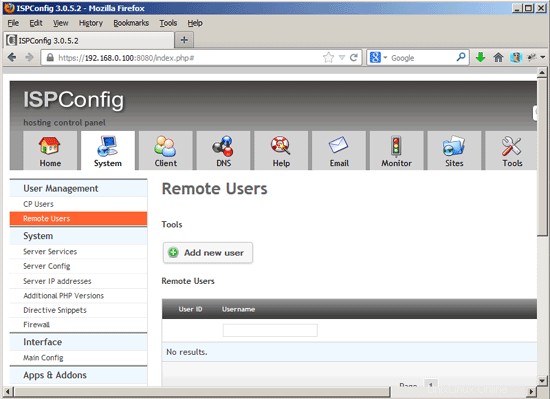
Indiquez un nom d'utilisateur et un mot de passe pour l'utilisateur...
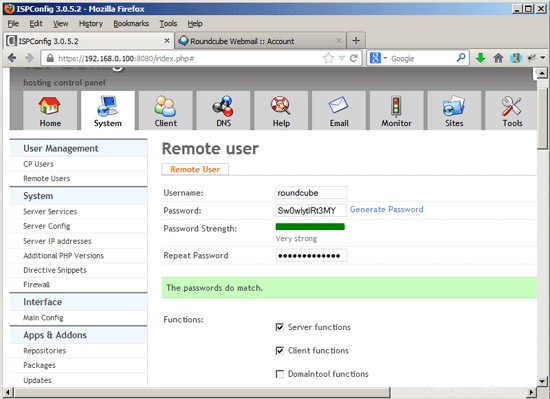
... et activez les fonctions suivantes :
- Fonctions serveur
- Fonctions client
- Fonctions utilisateur de messagerie
- Fonctions d'alias de messagerie
- Fonctions utilisateur du filtre anti-spam
- Fonctions de la politique de filtrage des courriers indésirables
- Fonctions de récupération de courrier
- Fonctions de liste blanche du filtre anti-spam
- Fonctions de liste noire du filtre anti-spam
- Fonctions de filtrage des utilisateurs de messagerie
Cliquez ensuite sur Enregistrer.
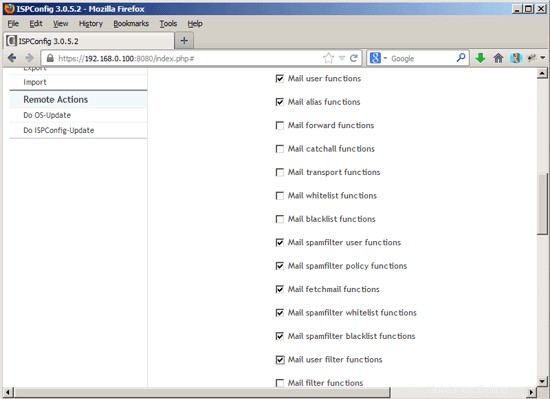
3 Installer RoundCube
Nous pouvons installer RoundCube comme suit :
apt-get install roundcube roundcube-plugins roundcube-plugins-extra
Vous verrez les questions suivantes :
Configurer la base de données pour roundcube avec dbconfig-common ? <-- Oui
Type de base de données à utiliser par roundcube :<-- mysql
Mot de passe de l'administrateur de la base de données :<-- yourrootsqlpassword (le mot de passe de l'utilisateur racine MySQL)
Application MySQL mot de passe pour roundcube :<-- roundcubesqlpassword
Confirmation du mot de passe :<-- roundcubesqlpassword
Cela créera une base de données MySQL appelée roundcube avec l'utilisateur MySQL roundcube et le mot de passe roundcubesqlpassword.
Ensuite, accédez à votre site Web dans ISPConfig. Dans l'onglet Options, vous verrez le champ Directives nginx :
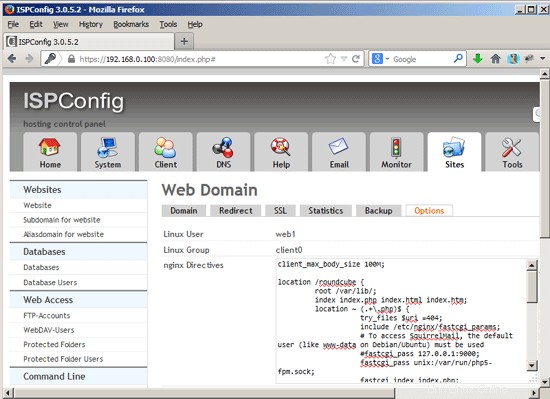
Remplissez les directives suivantes et cliquez sur Enregistrer (peu importe si vous avez activé ou non PHP pour ce vhost car cet extrait de code utilise le PHP par défaut du système qui s'exécute sous l'utilisateur et le groupe www-data, ce qui est important car RoundCube est installé en dehors de la racine du document du vhost - dans /var/lib/roundcube):
client_max_body_size 100M;
location /roundcube {
root /var/lib/;
index index.php index.html index.htm;
location ~ (.+\.php)$ {
try_files $uri =404;
include /etc/nginx/fastcgi_params;
# To access SquirrelMail, the default user (like www-data on Debian/Ubuntu) must be used
#fastcgi_pass 127.0.0.1:9000;
fastcgi_pass unix:/var/run/php5-fpm.sock;
fastcgi_index index.php;
fastcgi_intercept_errors on;
fastcgi_param SCRIPT_FILENAME $document_root$fastcgi_script_name;
fastcgi_buffer_size 128k;
fastcgi_buffers 256 4k;
fastcgi_busy_buffers_size 256k;
fastcgi_temp_file_write_size 256k;
}
location ~* /.svn/ {
deny all;
}
location ~* /README|INSTALL|LICENSE|SQL|bin|CHANGELOG$ {
deny all;
}
}
location /webmail {
rewrite ^ /roundcube last;
} |
Avec cette configuration, RoundCube sera accessible sous les URL http://www.example.com/webmail et http://www.example.com/roundcube.
4 Configuration de RoundCube
Ouvrez /etc/roundcube/main.inc.php...
vi /etc/roundcube/main.inc.php
... et définissez $rcmail_config['default_host'] ='localhost' ; (ou le nom d'hôte ou l'adresse IP de votre serveur de messagerie s'il se trouve sur une machine distante) :
[...] $rcmail_config['default_host'] = 'localhost'; [...] |
Sinon, RoundCube demandera un nom d'hôte avant chaque connexion, ce qui pourrait surcharger vos utilisateurs - nous voulons rendre l'utilisation aussi simple que possible.
Installez ensuite les plugins ISPConfig 3 pour RoundCube :
cd /tmp
git clone https://github.com/w2c/ispconfig3_roundcube.git
cd /tmp/ispconfig3_roundcube/
mv ispconfig3_* /usr/share/roundcube/
cd /usr/share/roundcube/
mv ispconfig3_account/config/config.inc.php.dist ispconfig3_account/config/config.inc.php
ln -s /usr/share/roundcube/ispconfig3_* /var/lib/roundcube/plugins/
Ouvrez ispconfig3_account/config/config.inc.php...
vi ispconfig3_account/config/config.inc.php
... et remplissez les informations de connexion de votre utilisateur distant ISPConfig et l'URL de l'API distante - mon installation ISPConfig s'exécute sur https://192.168.0.100:8080, donc l'URL de l'API distante est https://192.168 .0.100:8080/distant/ :
<?php $rcmail_config['identity_limit'] = false; $rcmail_config['remote_soap_user'] = 'roundcube'; $rcmail_config['remote_soap_pass'] = 'Sw0wlytlRt3MY'; $rcmail_config['soap_url'] = 'https://192.168.0.100:8080/remote/'; ?> |
Enfin ouvrez à nouveau /etc/roundcube/main.inc.php...
vi /etc/roundcube/main.inc.php
... et activez le plugin jquerui plus les plugins ISPConfig 3...
[...]
// ----------------------------------
// PLUGINS
// ----------------------------------
// List of active plugins (in plugins/ directory)
//$rcmail_config['plugins'] = array();
$rcmail_config['plugins'] = array("jqueryui", "ispconfig3_account", "ispconfig3_autoreply", "ispconfig3_pass", "ispconfig3_spam", "ispconfig3_fetchmail", "ispconfig3_filter");
[...] |
... et changez le skin par défaut en classique (sinon les plugins ISPConfig 3 ne fonctionneront pas) :
[...] // skin name: folder from skins/ $rcmail_config['skin'] = 'classic'; [...] |
C'est ça; vous pouvez maintenant accéder à RoundCube sous l'alias /webmail (par exemple, www.example.com/webmail). Connectez-vous avec l'adresse e-mail et le mot de passe d'un compte e-mail créé via ISPConfig :
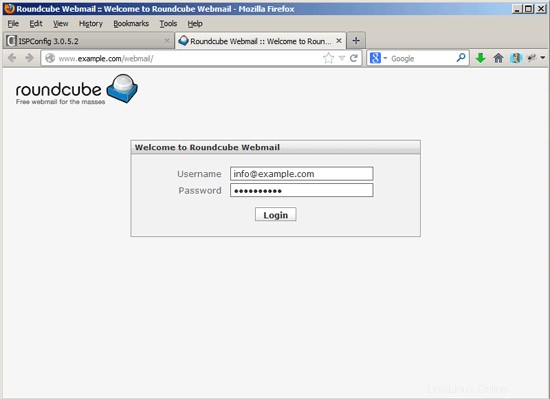
Voici à quoi ressemble RoundCube :
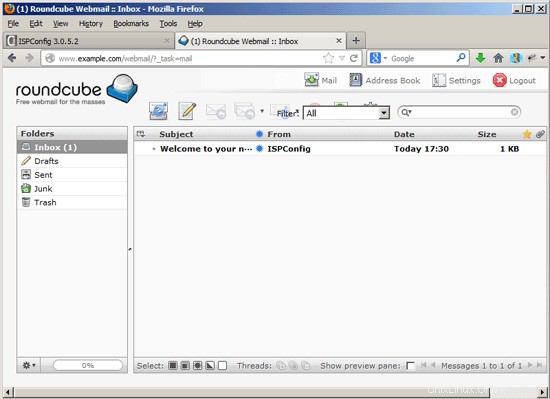
Sous Paramètres> Compte, vous pouvez utiliser les plugins ISPconfig 3 pour RoundCube pour modifier vos paramètres, par exemple...
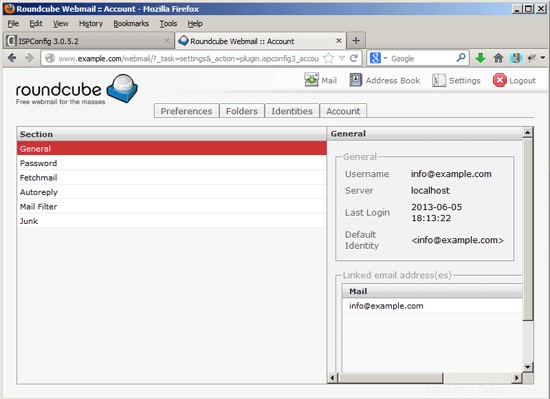
... vous pouvez définir un nouveau mot de passe pour votre compte de messagerie sans utiliser ISPConfig :
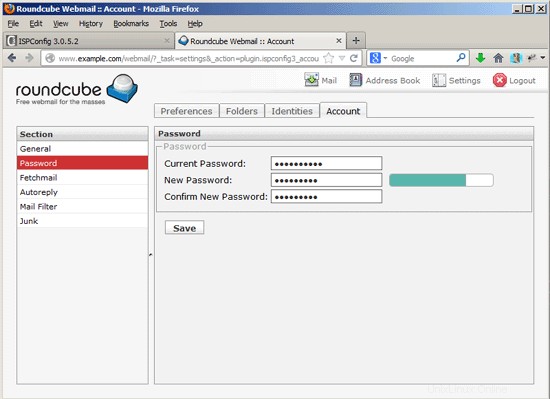
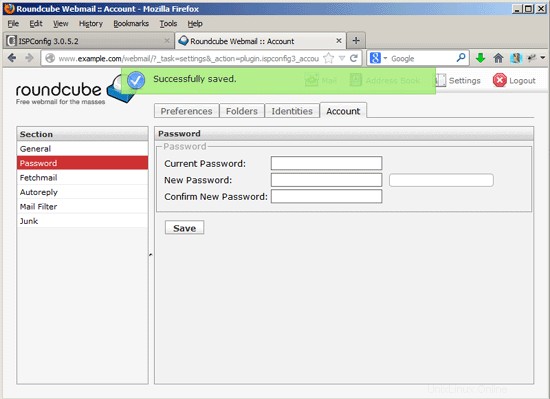
5 liens
- RoundCube :http://roundcube.net/
- Plug-ins ISPConfig 3 pour RoundCube :https://github.com/w2c/ispconfig3_roundcube
- ISPConfig :http://www.ispconfig.org/
- Debian :http://www.debian.org/